Uma lista de correções simples e diretas para que seu iPhone volte a aparecer
- Se o seu iPhone não estiver aparecendo no File Explorer, pode ser devido a um sistema operacional desatualizado.
- Você pode corrigir esse problema rapidamente trocando o driver ativo no Gerenciador de dispositivos.
- Desinstalar e reinstalar o driver USB do dispositivo móvel da Apple é outra maneira de corrigir isso.
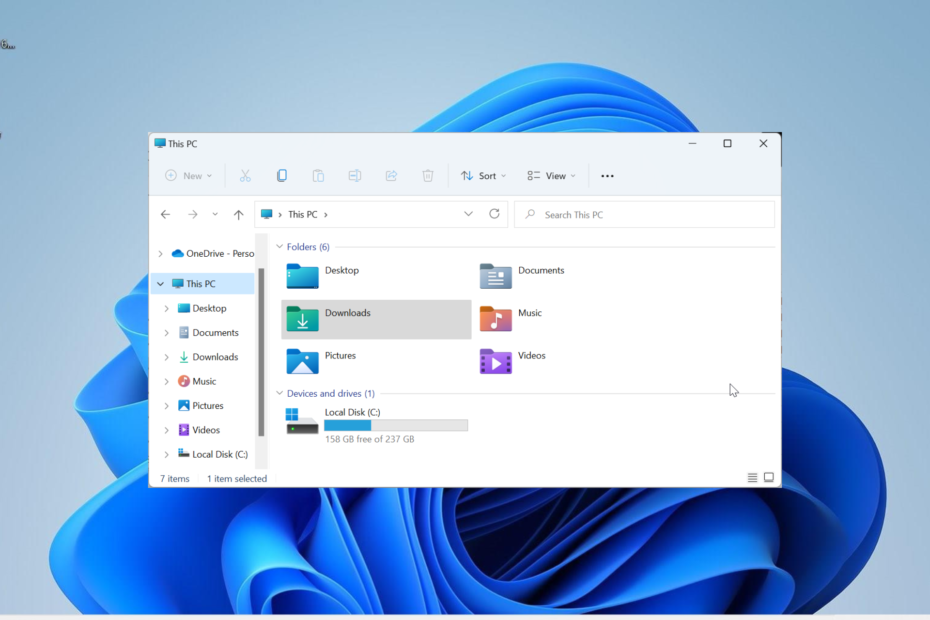
xINSTALE CLICANDO NO ARQUIVO PARA DOWNLOAD
- Baixe a ferramenta de reparo do PC Restoro que vem com tecnologias patenteadas (patente disponível aqui).
- Clique Inicia escaneamento para encontrar problemas do Windows que possam estar causando problemas no PC.
- Clique Reparar tudo para corrigir problemas que afetam a segurança e o desempenho do seu computador.
- Restoro foi baixado por 0 leitores deste mês.
Conectar o iPhone ao Windows PC agora é mais fácil do que nunca. No entanto, alguns usuários estão reclamando que iPhone não aparece no File Explorer por algum motivo.
Isso restringe seu acesso aos arquivos em seu telefone. Se você também enfrentar esse problema, as soluções deste guia o ajudarão a resolvê-lo definitivamente.
Por que meu iPhone não aparece no File Explorer?
O iPhone não aparece no File Explorer devido a vários fatores. Abaixo estão algumas das possíveis causas:
- driver com defeito: um driver USB de dispositivo móvel da Apple desatualizado ou quebrado pode ser o motivo desse problema. Você pode corrigi-lo por atualizando seu driver para a versão mais recente.
- PC desatualizado: Se o seu PC estiver desatualizado, isso pode causar vários motivos, como o problema do iPhone não aparecer no File Explorer no Windows 10 ou 11. Você pode corrigir isso por atualizando seu PC para a versão mais recente.
- driver ativo errado: Alguns usuários descobriram que esse problema ocorre devido à seleção do driver ativo errado. A solução para isso é alterar o driver ativo no Gerenciador de dispositivos.
Como faço para que meu iPhone apareça no File Explorer?
Abaixo estão as etapas básicas de solução de problemas a serem aplicadas antes de prosseguir com as correções detalhadas nesta seção:
- Reinicie o iPhone e o PC.
- Use o cabo USB oficial para iPhone.
- Baixe o driver USB mais recente do dispositivo móvel da Apple de fontes oficiais.
Se eles falharem, agora você pode explorar as correções abaixo:
1. Atualizar PC
- aperte o janelas chave + EU e selecione atualização do Windows no painel esquerdo.
- Clique no Verifique se há atualizações botão.
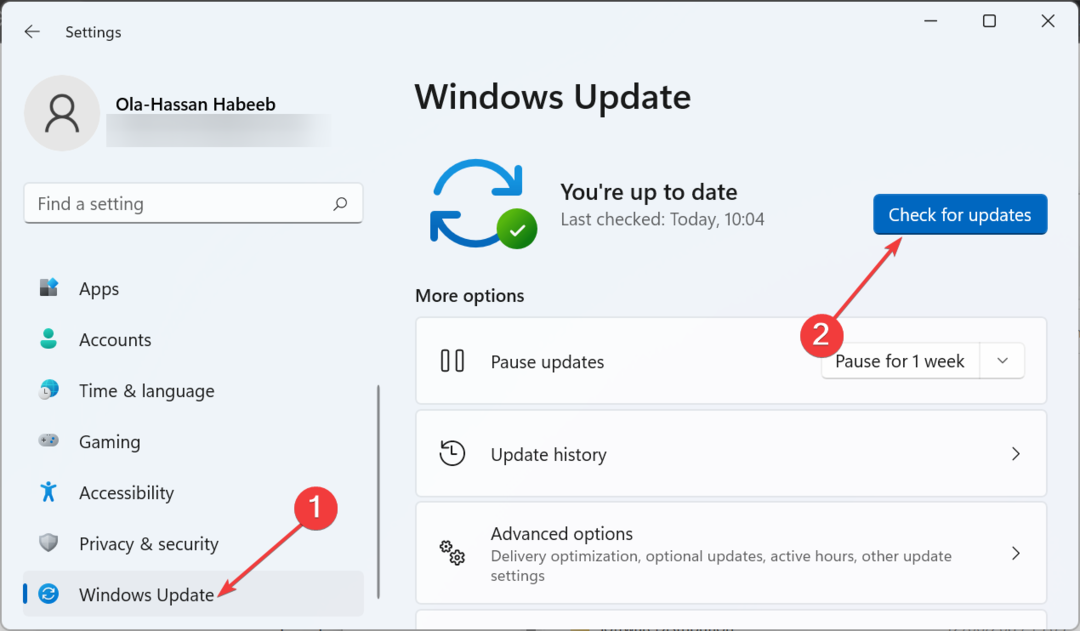
- Finalmente, baixe e instale todas as atualizações disponíveis.
Um PC desatualizado pode ser o motivo pelo qual o iPhone não aparece no File Explorer no Windows 11, 10 e 7. Você precisa atualizar e reiniciar o seu PC para resolver o problema.
2. Troque o driver ativo no Gerenciador de Dispositivos
- aperte o janelas chave + x e selecione o Gerenciador de Dispositivos opção.
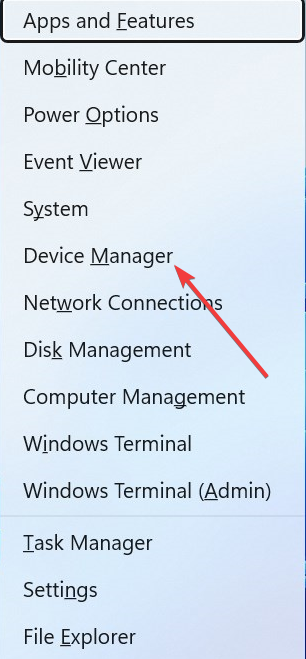
- Clique duas vezes no Controladores Universal Serial Bus opção de expandi-lo.
- Agora, clique com o botão direito do mouse no Driver USB do dispositivo móvel da Apple opção e selecione Atualizar driver.
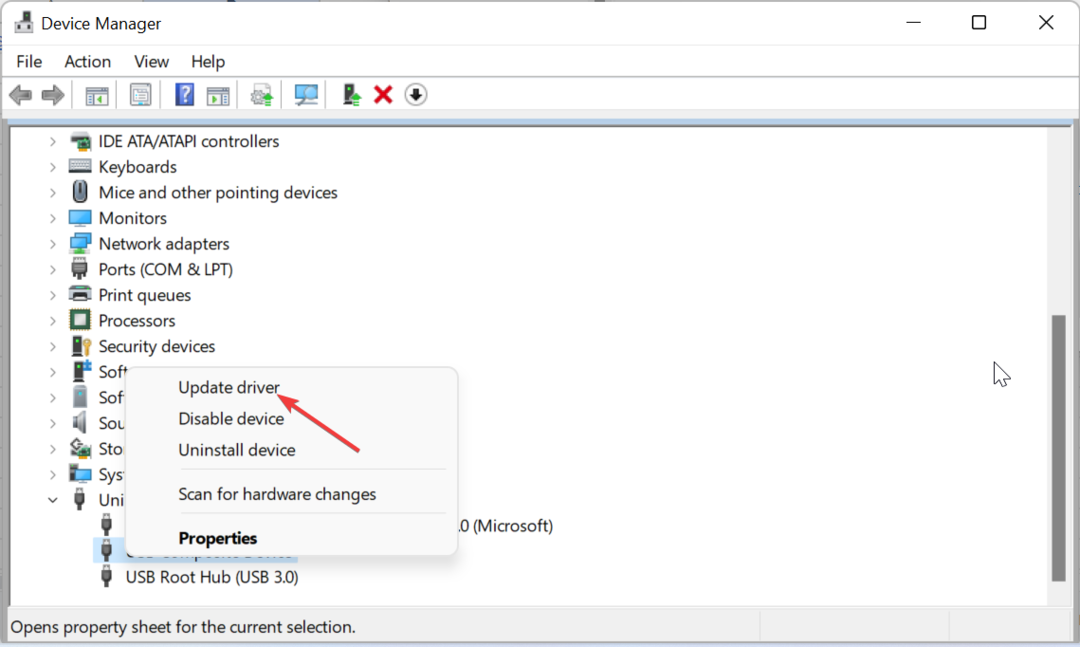
- Em seguida, escolha Procurar drivers no meu computador.
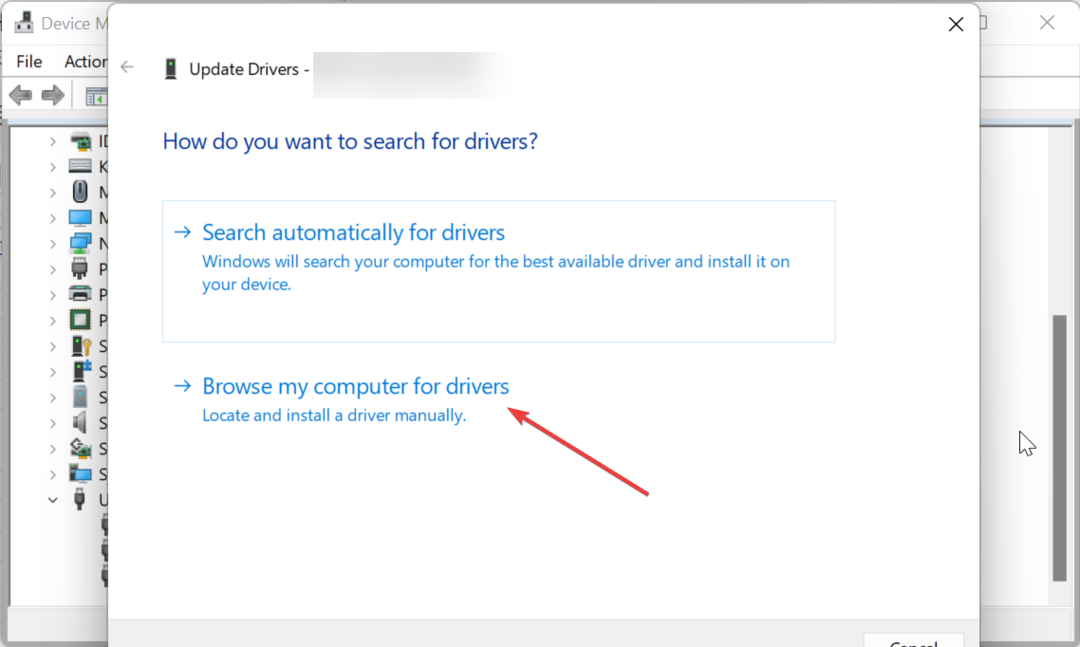
- Selecione Deixe-me escolher em uma lista de drivers disponíveis no meu computador.
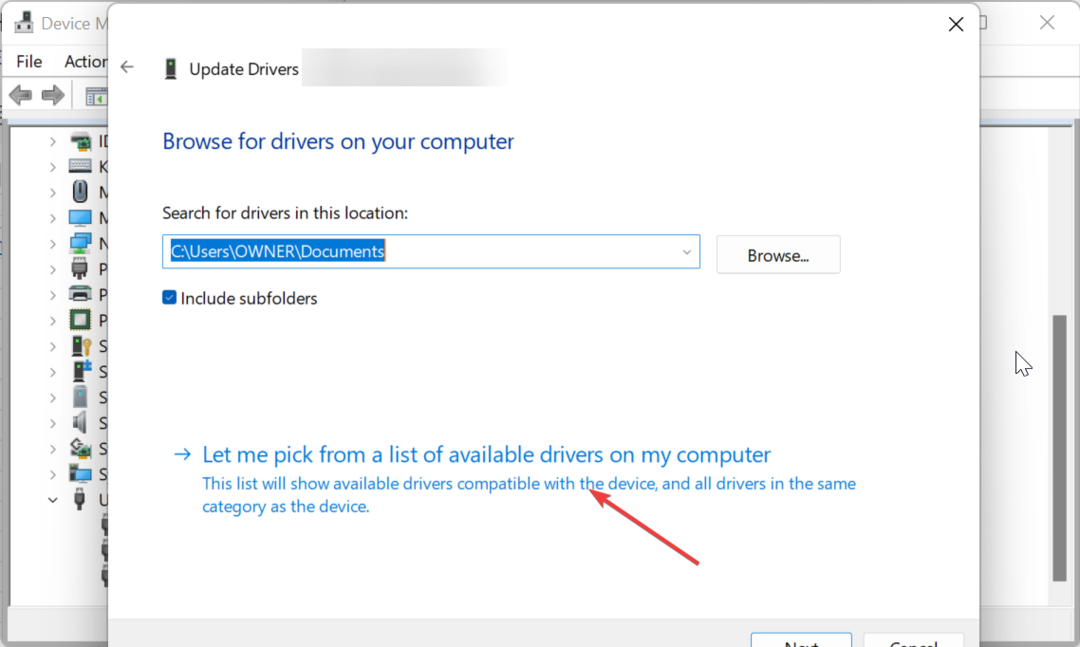
- Por fim, clique no Dispositivo USB MTP opção e clique no botão Próximo botão.
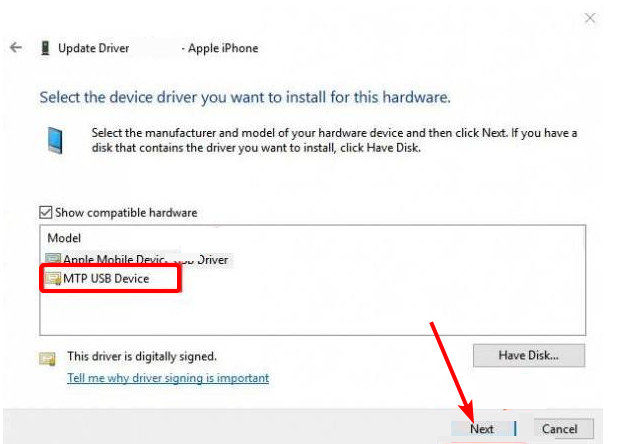
Alguns usuários relataram que o uso da opção de driver padrão MTP para o driver USB do dispositivo móvel da Apple corrigiu esse problema para eles. Então, você deve aplicar a correção também.
- 0x87d01107 Código de erro: como corrigir este problema SCCM
- Nome do módulo com falha KernelBase.dll travando aplicativos [Corrigir]
3. Assuma o controle total da pasta do iTunes
- aperte o janelas chave + E para abrir o File Explorer e localizar o itunes pasta.
- Clique com o botão direito do mouse e selecione o Propriedades opção.
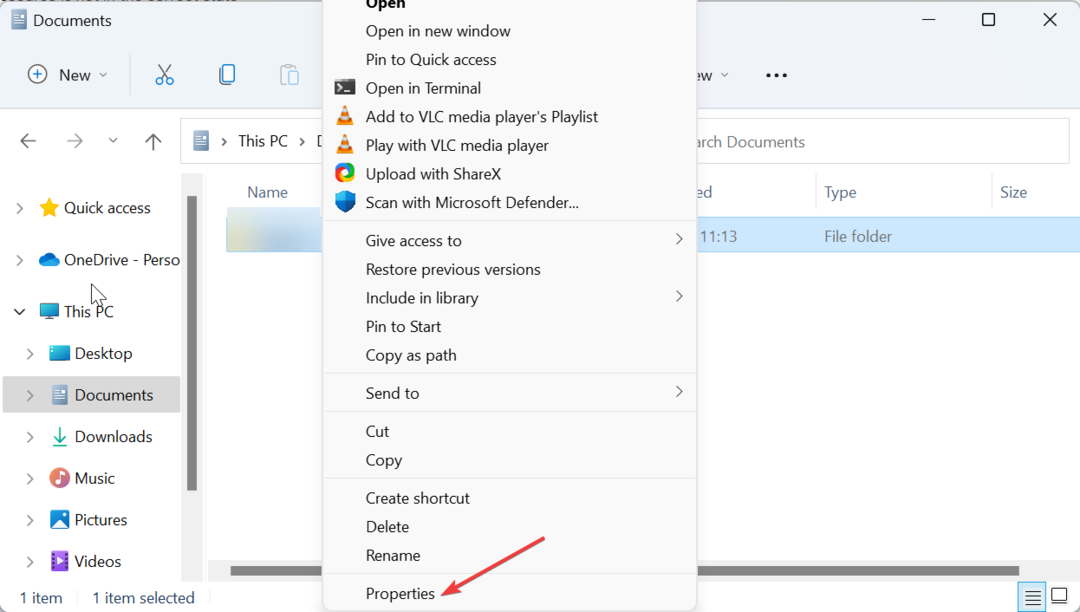
- Agora, desmarque a caixa para Somente leitura (aplica-se apenas a arquivos na pasta) e clique no Aplicar botão.
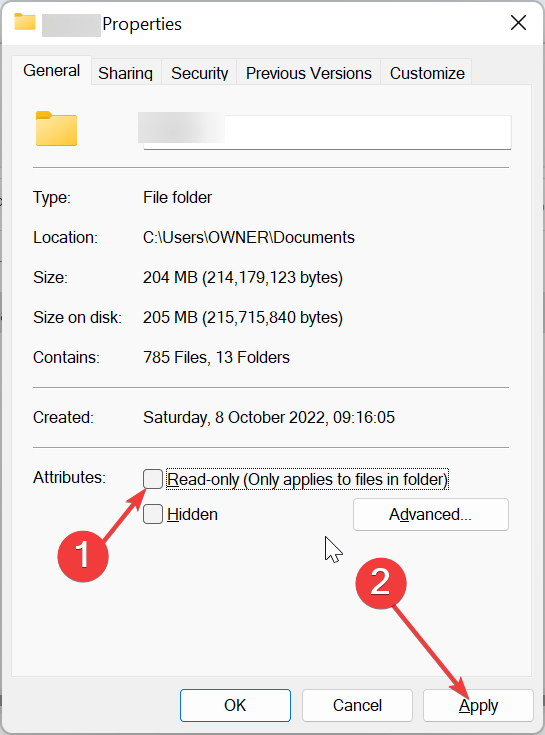
- Clique no Segurança guia na parte superior.
- A seguir, clique no Editar botão.
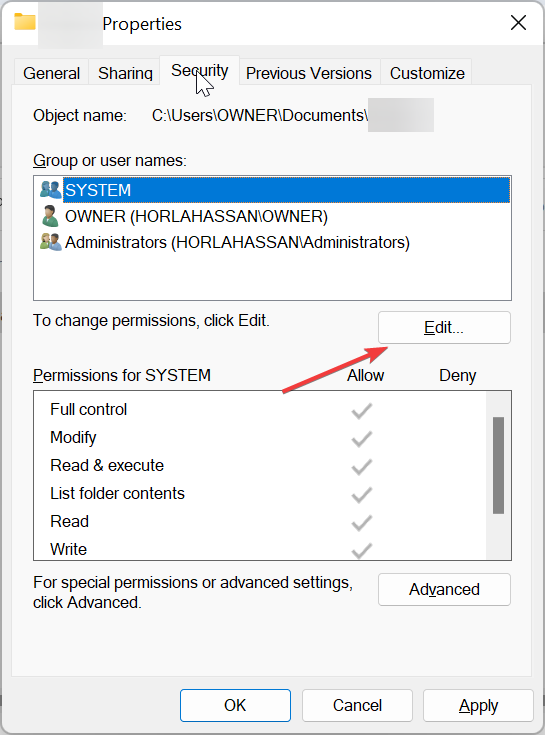
- Finalmente, marque a caixa de seleção para Controlo total debaixo de Permitir seção e clique no botão Aplicar botão, seguido de OK.
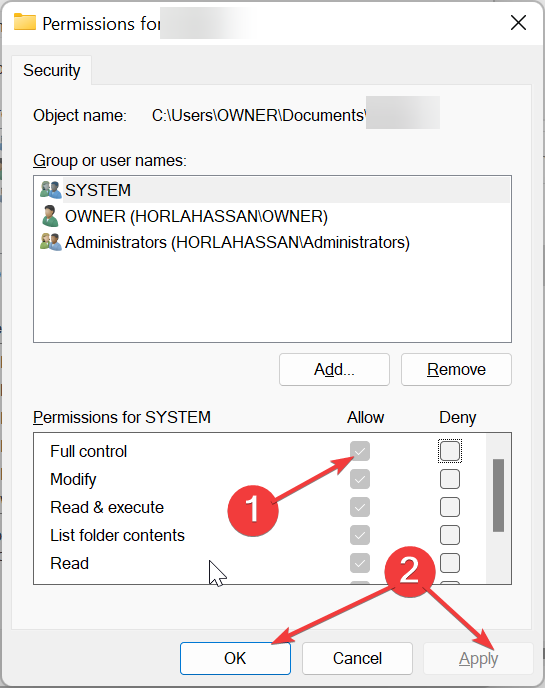
Dica de especialista:
PATROCINADAS
Alguns problemas do PC são difíceis de resolver, especialmente quando se trata de repositórios corrompidos ou arquivos ausentes do Windows. Se você estiver tendo problemas para corrigir um erro, seu sistema pode estar parcialmente quebrado.
Recomendamos a instalação do Restoro, uma ferramenta que fará uma varredura em sua máquina e identificará qual é a falha.
Clique aqui para baixar e começar a reparar.
A pasta iTunes contém o conteúdo de alguns de seus conteúdos salvos no aplicativo iTunes. De acordo com alguns usuários, a falta de controle total sobre este aplicativo pode fazer com que o iPhone não apareça no Windows 11 ou 11.
Portanto, você precisa assumir o controle total da pasta.
4. Crie a pasta Rolo da Câmera
- aperte o janelas chave + E e clique este pc no painel esquerdo.
- Clique no Fotos opção.
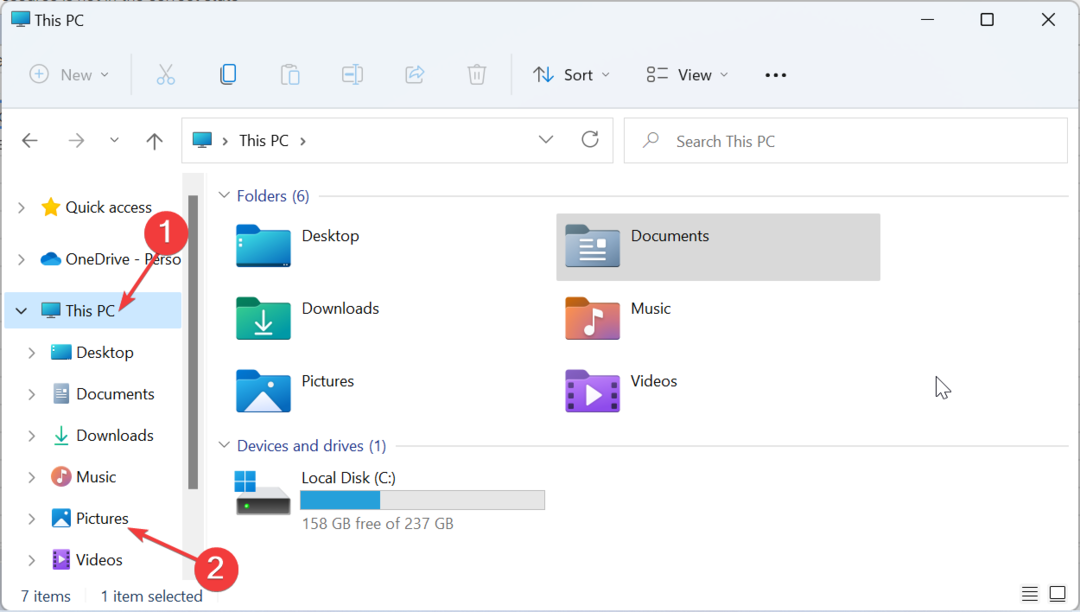
- Agora, clique no Novo suspenso e selecione o Pasta opção na parte superior.
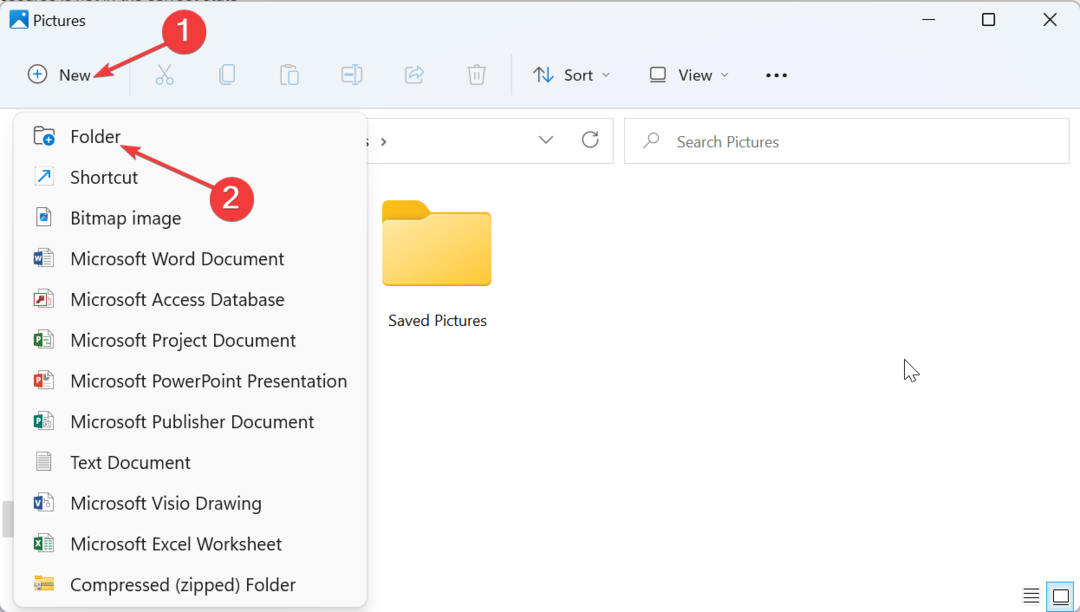
- Tipo Rolo da câmera como o nome da pasta.
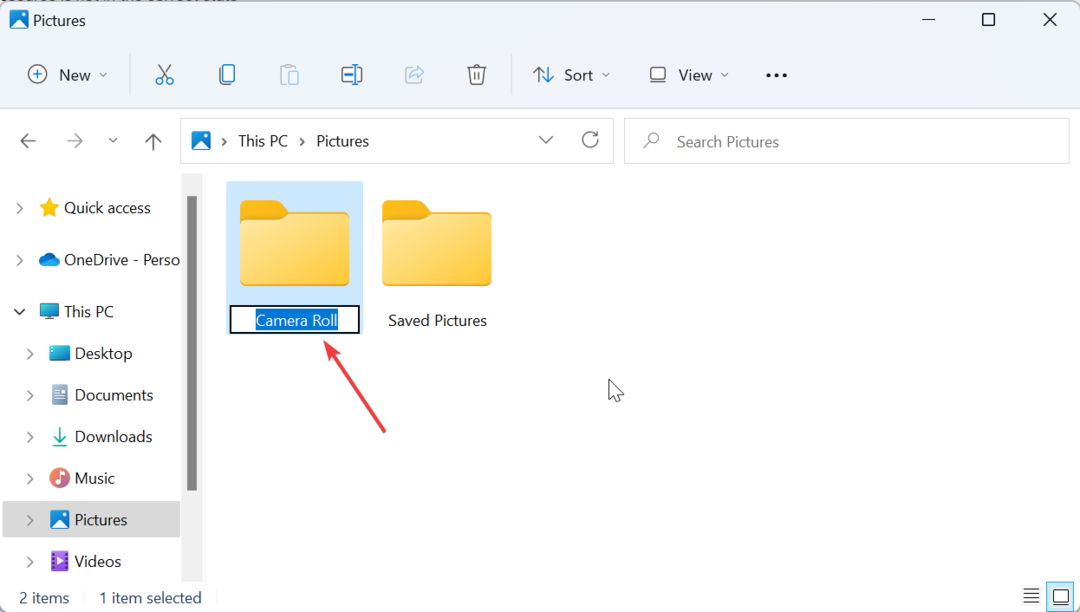
- Por fim, mova uma imagem para a nova Rolo da câmera pasta e desconecte e reconecte seu iPhone.
Embora isso possa parecer uma solução estranha, funcionou surpreendentemente para muitos usuários. Então, você deveria tentar também.
5. Desinstale e reinstale o driver da Apple
- aperte o janelas chave + R, tipo devmgmt.msc, e clique OK.
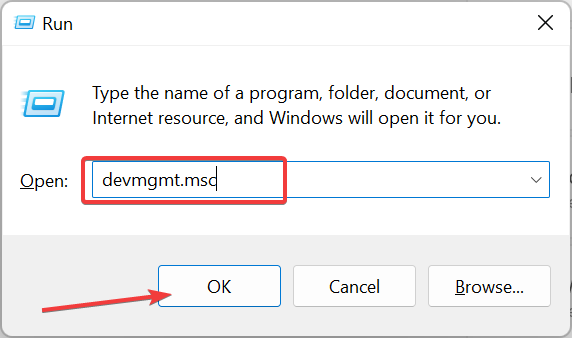
- Expandir o Controladores Universal Serial Bus opção e clique com o botão direito Driver USB do dispositivo móvel da Apple.
- Agora, selecione o Desinstalar dispositivo opção.
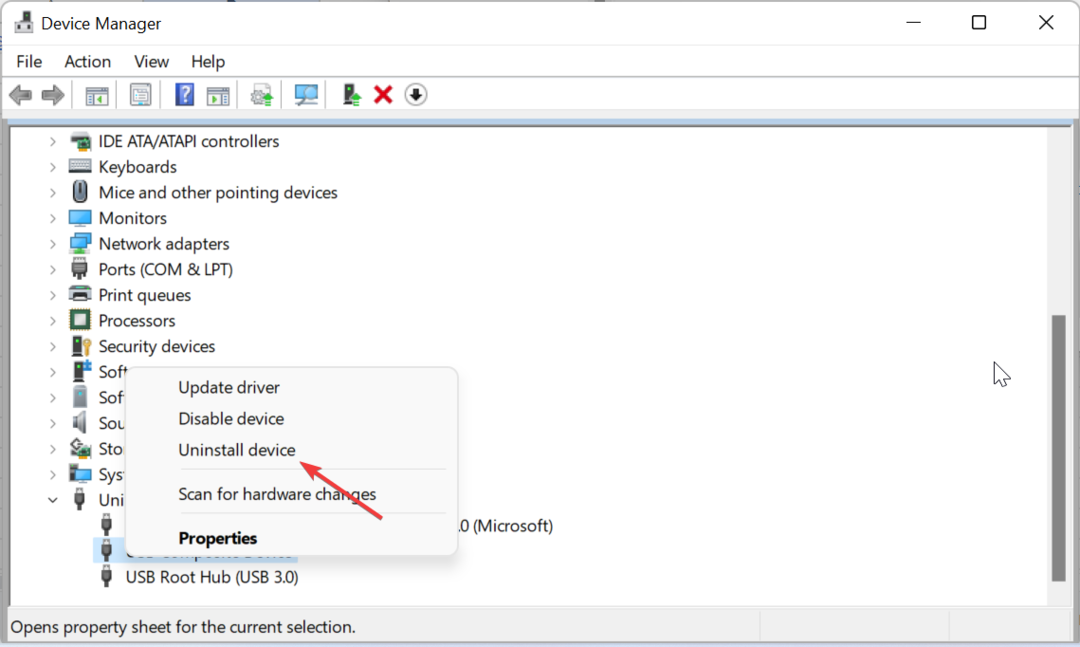
- Clique no Desinstalar botão para confirmar a ação.
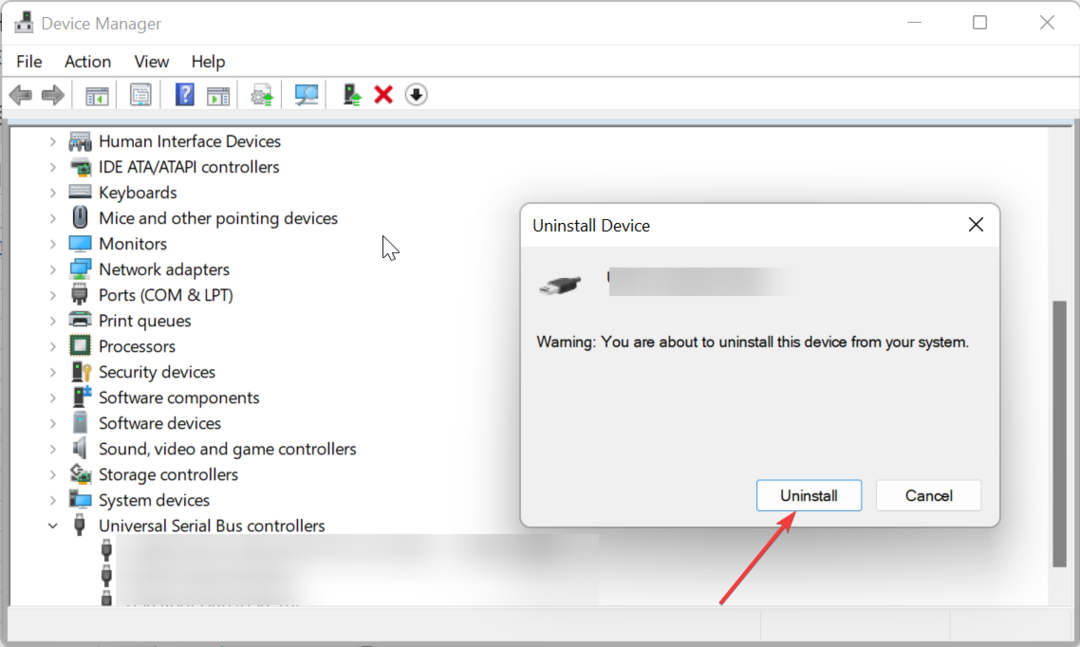
- Por fim, desconecte e reconecte seu iPhone e o driver será reinstalado automaticamente.
Se você ainda não conseguir corrigir o problema do iPhone não aparecer no File Explorer no seu PC, será necessário desinstalar e reinstalar o driver USB do dispositivo móvel da Apple. Isso deve esclarecer as possíveis falhas que podem estar causando o problema.
Chegamos ao final deste guia sobre como consertar um iPhone se ele não estiver aparecendo no Windows File Explorer. Agora você deve conseguir corrigir o problema sem esforço, desde que siga as etapas deste guia.
Se você não pode acessar as fotos do iPhone no seu PC, verifique nosso guia detalhado para retificá-lo.
Sinta-se à vontade para nos informar se você pode corrigir esse problema nos comentários abaixo.
Ainda tendo problemas? Corrija-os com esta ferramenta:
PATROCINADAS
Se os conselhos acima não resolverem seu problema, seu PC pode ter problemas mais profundos no Windows. Nós recomendamos baixando esta ferramenta de reparo de PC (classificado como Ótimo no TrustPilot.com) para resolvê-los facilmente. Após a instalação, basta clicar no botão Inicia escaneamento botão e, em seguida, pressione Reparar tudo.

![Personalize o Windows 11 File Explorer [Novos recursos + dicas e truques]](/f/bc46fe0a5f44cec3d0474971f75bb551.png?width=300&height=460)
![Como extrair arquivos de várias pastas [etapas fáceis]](/f/392009717e4d5403c9a08f77b43d7a86.png?width=300&height=460)